Å måtte overføre filer mellom smarttelefonen og Mac-en kan virke som et ganske grunnleggende konsept i dag, men det er ikke tilfelle for alle. Det er mange brukere som trenger å overføre filer frem og tilbake, noe som gjør dem tilgjengelige på forskjellige enheter avhengig av deres behov.
Relatert lesing
- Slik bruker du iMessage på Android
- Beste apper tilgjengelig på iOS og Android
- Hva skjedde med Tweetbot, Twitteriffic og andre Twitter-klienter
- Slik videresender du tekstmeldinger, bilder eller vedlegg til en annen telefon
- FaceTime fungerer ikke med iMessage på iPhone? Her er hvordan du fikser det
Hvordan overføre filer fra Android til Mac
Selv om vi elsker iPhone, er sannheten at Android-verdenen er rett og slett spennende takket være fremveksten av sammenleggbare telefoner. Men det er lite som taler for at Mac er den beste datamaskinen for stort sett alle, utenom de som vil spille. Når det er sagt, i dag tar vi en titt på noen av de mest populære måtene du kan overføre filer fra Android til Mac på.
Del i nærheten ved hjelp av NearDrop

Nearby Share er en trådløs fildelingsfunksjon som lar Android-enheter dele filer med andre enheter i nærheten. Den ble introdusert i Android 10 og ligner på Apples AirDrop-funksjon. Med Nearby Share kan brukere dele filer som bilder, videoer og dokumenter med Android-enheter i nærheten uten behov for en internettforbindelse.
Kort tid etter at Google ga ut et betaprogram som brakte Nearby Share til Windows, annonserte imidlertid en utvikler ved navn Grishka en lignende app for Mac. Med NearDrop installert, gjør dette i hovedsak det mulig å overføre filer fra Android til Mac ved å bruke Nearby Share. Slik kan du sette opp appen på Mac-en din:
- Åpne din foretrukne nettleser fra din Mac.
- Naviger til NearDrop GitHub utgivelser side.
- Under Eiendeler klikker du på filen som heter NearDrop.app.zip for å laste den ned.
- Åpne Finder-appen på Mac-en.
- Naviger til Nedlastinger mappe.
- Finn NearDrop.app.zip-filen du nettopp lastet ned, og åpne den.
- Dra og slipp NearDrop app til din applikasjoner mappe.
- Fra Programmer-mappen åpner du NearDrop app.
Med NearDrop installert, er det egentlig ikke noe annet du trenger å gjøre, enn å sørge for at appen er åpen. Derfra, her er hvordan du kan overføre filer fra Android til Mac ved hjelp av NearDrop:
- Finn filen du vil overføre til Mac-en din, fra Android-telefonen din.
- Trykk lenge på filen, og trykk på Dele knapp.
- Fra menyen som vises, trykk på Del i nærheten knapp.
- Finn og velg Mac-en din fra listen over enheter.
- På din Mac vil du motta et varsel som bekrefter at du prøver å overføre en fil. Dette varselet inkluderer også en PIN-kode som brukes for å bekrefte overføringen.
- Hold musepekeren over varselet.
- Klikk på Alternativer knapp.
- Klikk Aksepterer.
Så snart du klikker på Aksepterer knappen, vil filen umiddelbart overføres til Mac-en din. Når du vil overføre filer fra Android til Mac ved hjelp av NearDrop, vil filen umiddelbart bli plassert i nedlastingsmappen din.
Android filoverføring
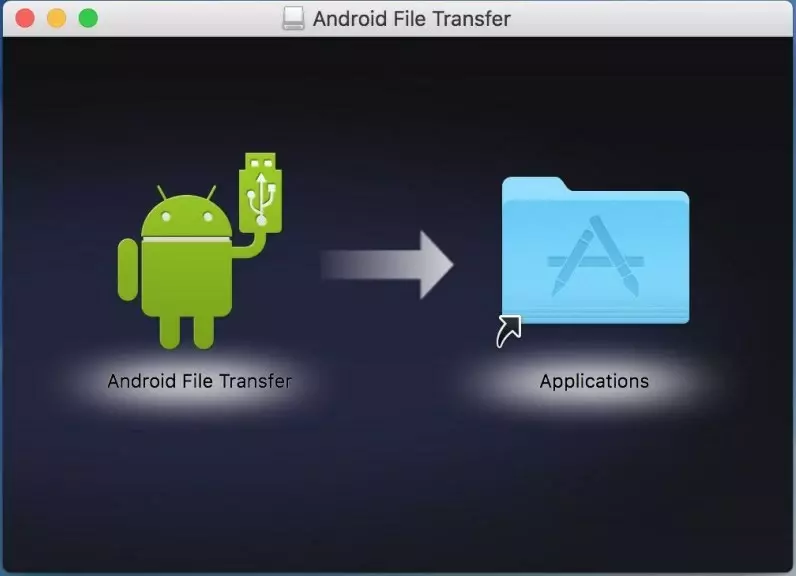
Android File Transfer-appen er et nyttig verktøy for å overføre filer fra en Android-enhet til en Mac. Det er viktig å merke seg at Android File Transfer-appen bare fungerer med Android-enheter som kjører Android 3.0 eller nyere og Mac-er som kjører macOS X 10.7 eller nyere. Dessuten, hvis Android-enheten er satt til å lade bare eller MTP-modus, kan det hende at Android Filoverføring-appen ikke fungerer, og brukere bør endre modusen til Filoverføring eller Overfør filer.
- nedlasting Android filoverføring fra den offisielle nettsiden og installer den på din Mac.
- Koble Android-enheten til Mac-en med en USB-kabel.
- Lås opp Android-enheten din.
- Sveip ned fra toppen for å vise varslingspanelet.
- Trykk på USB for filoverføring melding.
- Fra USB-innstillinger side, velg Denne enheten under USB kontrollert av seksjon.
- Plukke ut Overføre filer / Android Auto under Bruk USB til seksjon.
- Åpne Android File Transfer-appen på din Mac.
- Bla gjennom Android-enhetens filer og mapper, og dra og slipp de ønskede filene til Mac-en.
Skylagring
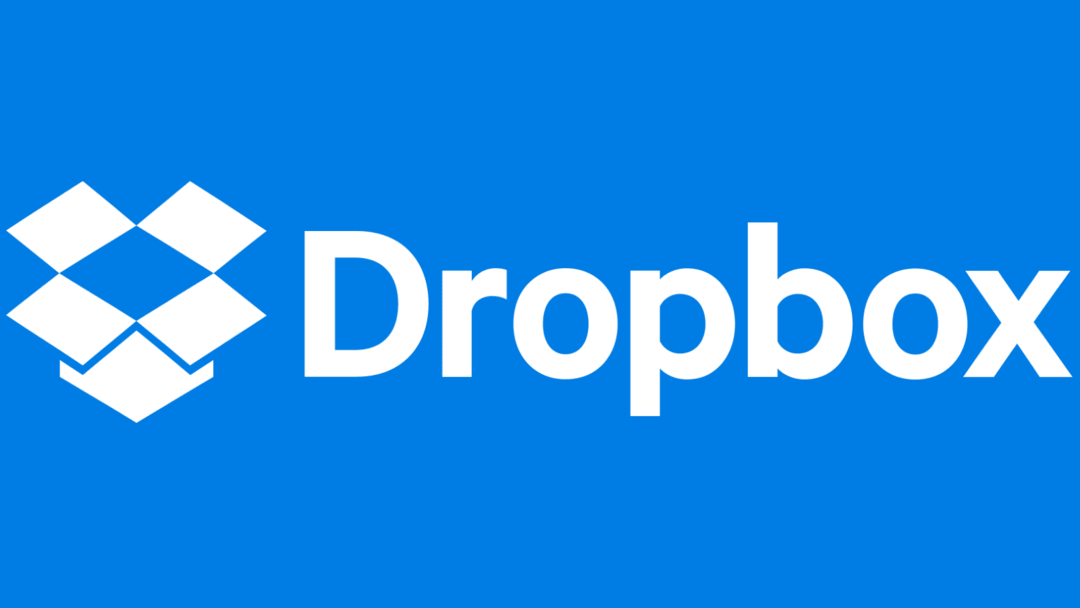
Overføring av filer fra en Android-enhet til en Mac ved hjelp av skylagring er en praktisk og effektiv metode. Det er flere skylagringstjenester tilgjengelig, inkludert Google Drive, Dropbox og iCloud.
- Installer skytjenesteappen på Android-enheten din og logg på med kontoen din.
- Last opp filene du vil overføre til skytjenesten fra Android-enheten din.
- På Mac-en åpner du en nettleser eller den tilsvarende skytjenesteappen (hvis tilgjengelig) og logger på med samme konto.
- Last ned filene til din Mac fra skytjenesten.
Det er viktig å merke seg at overføringshastigheten avhenger av størrelsen på filene og internettforbindelseshastigheten. Derfor er det tilrådelig å bruke et Wi-Fi-nettverk med en stabil og høyhastighets internettforbindelse for å sikre en jevn overføring.
I motsetning til Google Drive eller Dropbox, er det ingen offisiell iCloud-app tilgjengelig på Android. Men takket være nylige oppdateringer gjort til iCloud-nettstedet, er det fortsatt mulig å overføre filer fra Android til Mac ved hjelp av iCloud.
- Åpne din foretrukne nettleser på Android-telefonen din.
- Naviger til iCloud nettsted.
- Logg på med din Apple ID-legitimasjon.
- Når du er logget på, trykker du på Kjøre ikonet som vises ved siden av de andre iCloud-appene.
- På den nederste verktøylinjen trykker du på Bla gjennom knapp.
- Trykk på øverst til venstre Sky med pil knapp.
- Finn og velg filen fra Android-enheten du vil laste opp til iCloud.
Dette kan virke som en ganske kjip eller tungvint måte å bruke iCloud på Android, men det er for øyeblikket den eneste måten å gjøre det på. Den lar deg fortsette å bruke iCloud med en ikke-Apple-enhet mens du gjør de opplastede filene lett tilgjengelige fra Mac.
Andrew er en frilansskribent basert på østkysten av USA.
Han har skrevet for en rekke nettsteder gjennom årene, inkludert iMore, Android Central, Phandroid og noen få andre. Nå tilbringer han dagene med å jobbe for et HVAC-selskap, mens han ser på som frilansskribent om natten.